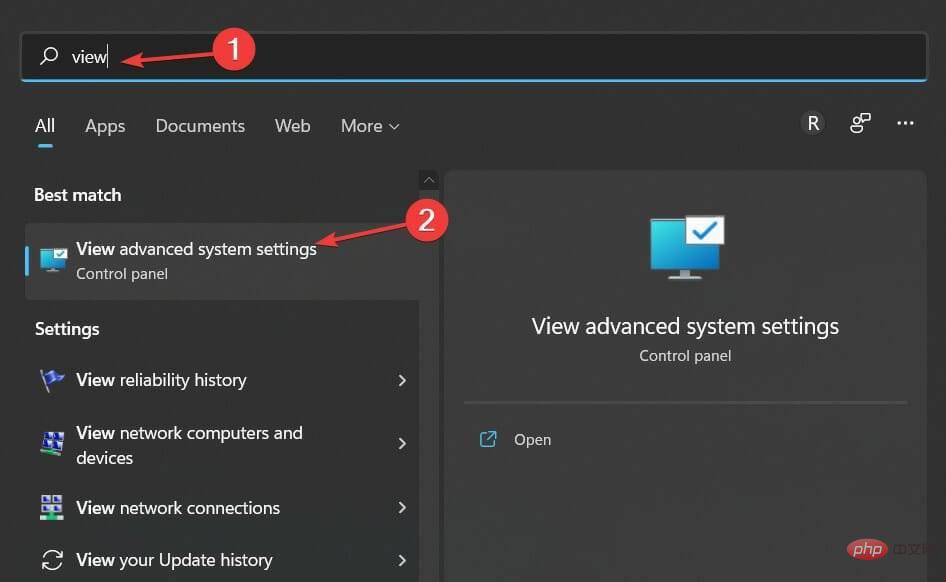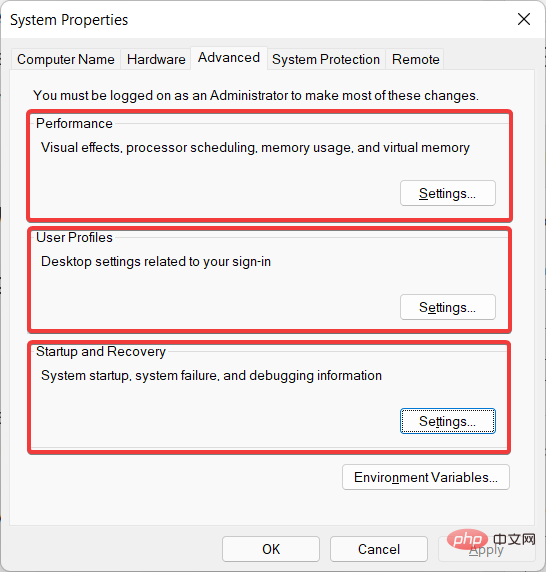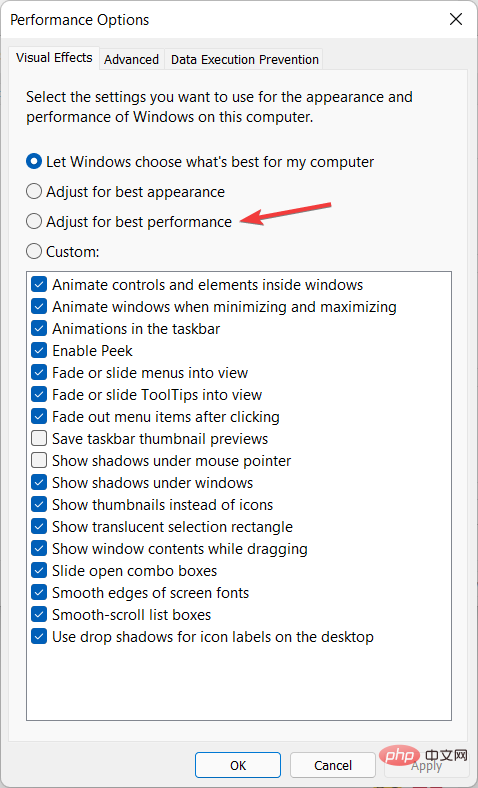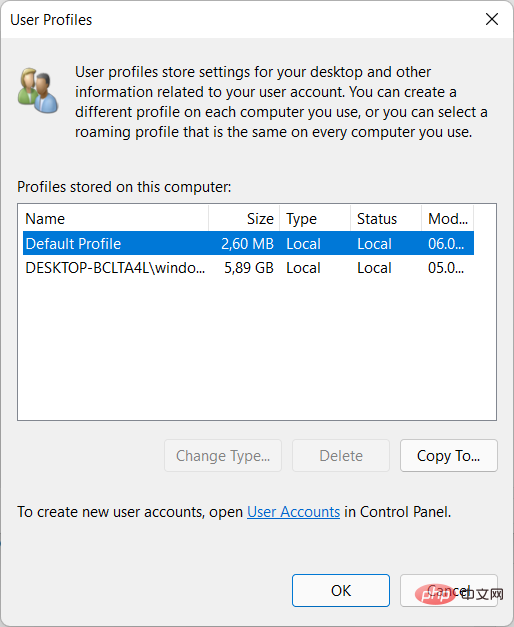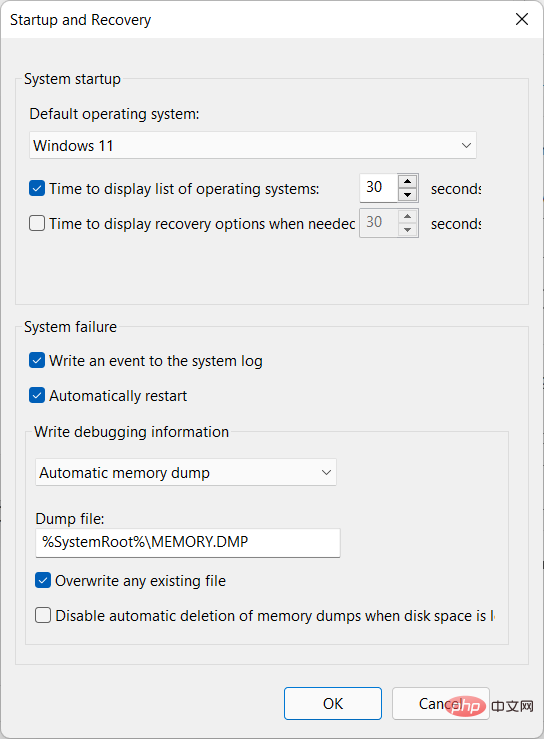使用高级系统设置享受更快的 Windows 11
虽然 Microsoft 努力使其操作系统在每次更新时都尽可能快,但您可能出于自己的原因需要更快的操作系统。通过调整 Windows 11 的高级系统设置配置,您将能够获得更快捷的体验。
无论您是在玩游戏还是录制和上传视频,都可以使用一些策略来实现这一目标。尽管您不应该期待突破性的性能,但它确实显着提高了整体性能。
您可以轻松地进行一些修改,例如停用已知会显着降低 PC 速度的视觉效果。它可能是任务栏动画、鼠标阴影或其他东西。
因此,无论系统的硬件配置如何,这些微小的调整实际上都可以提高系统的速度。
让我们看看如何在 Windows 11 中使用高级系统设置,就在我们看到如何以其他方式使您的操作系统更快之后。
如何使 Windows 11 更快、响应更快?
微软最新的操作系统 Windows 11 带有许多方便的新功能。另一方面,一些用户可能会发现升级是一个漫长的过程。
如果您最近升级到它并且遇到令人沮丧的 PC 性能差,那么您来对地方了。
您不应该仅仅因为您的机器看起来速度较慢而推迟更新到 Windows 11。不必要的临时文件的堆积和不活动的应用程序的使用可能会导致性能下降。因此,您可以采取许多措施来提高其响应能力。
在您的硬盘驱动器上安装大量不必要的应用程序是很常见的。删除任何未经您许可安装的软件,例如捆绑安装附带的软件,以及您不再需要的任何程序。
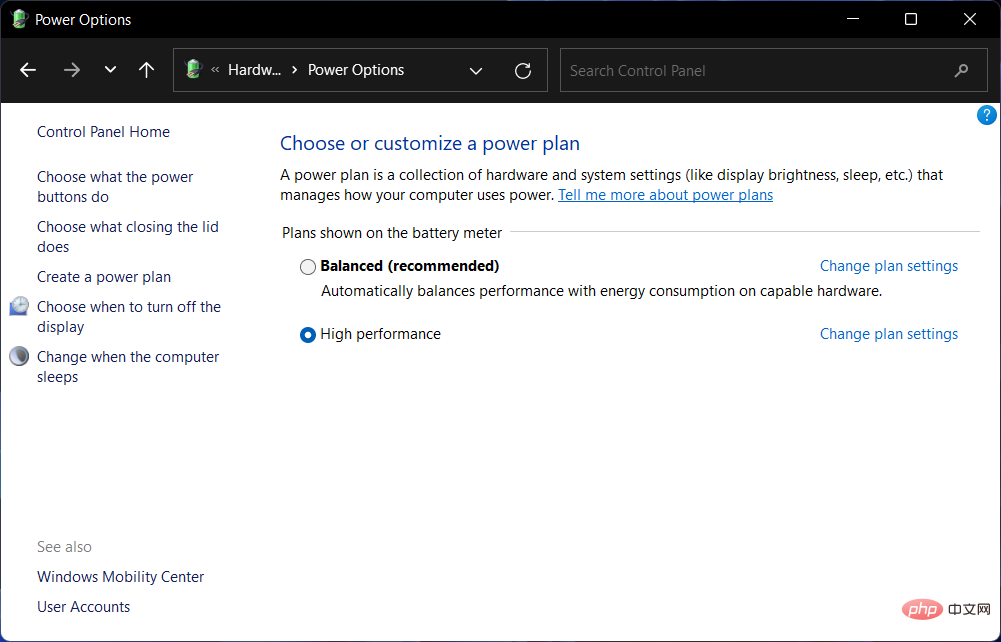
此外,您可以禁用启动程序以减少操作系统启动所需的时间。这些程序通常在您的计算机打开后立即启动,您可以在任务管理器的“启动”选项卡下找到它们。
如果您想要尽可能高的性能但不介意在此过程中牺牲电池寿命,则可以更改 Windows 11 上的电源计划。它将使用适当的设置对其进行优化,使您能够从计算机硬件中获得最大的性能。
另一种选择是删除已创建的任何临时文件。这些是应用程序进行操作时创建并保存在计算机或笔记本电脑上的文件,以确保完美运行。
最后但同样重要的是,更新您的驱动程序。过时的设备驱动程序可能会导致过多的错误和错误,从而降低您的计算机速度。通过维护它们,您不仅可以加快操作系统速度,还可以避免不必要的问题。
如何在 Windows 11 中使用高级系统设置?
- 打开Windows 搜索功能并输入查看高级系统设置。单击最上面的结果。

- 在这里,您将获得性能设置、用户配置文件设置以及启动和恢复设置。

- 在性能设置中,您可以调整有时会降低计算机速度的视觉元素。通过调整设置以获得最佳性能,您将能够获得更好更快的用户体验。

- 在用户配置文件设置下,您将能够查看您的配置文件并复制它们或更改它们的类型。

- 在“启动和恢复设置”部分中,您可以更改 PC 在系统故障后将执行的操作,例如自动重启。

Windows 11 的高级系统设置窗口是控制面板的一部分。正如您可能已经知道的那样,它很快就会过时,因为微软一直在慢慢地将其功能转移到设置应用程序中。但就目前而言,我们可能仍按原样使用它。
该操作系统带有大量有趣的用户界面元素,使用户界面更具美感和受欢迎程度。更改 Windows 11 中的一些视觉效果和动画可以显着提高机器的速度。
硬件升级是提高计算机速度的可靠方法。RAM 和固态驱动器 (SSD) 的改进可以使您的系统像全新 PC 一样快速,而且这些升级也相当实惠。
如果您目前在计算机上使用 4GB 的 RAM,那么您应该考虑在将来升级到至少 8GB 的 RAM。另一方面,SSD 比普通硬盘快得多。固态驱动器将提供更快的启动时间和更好的整体系统性能。
查看任务栏上的简单提示,这将使您的操作系统更快、响应更快。我们知道一台运行缓慢的计算机会是什么感觉。
以上是使用高级系统设置享受更快的 Windows 11的详细内容。更多信息请关注PHP中文网其他相关文章!

热AI工具

Undresser.AI Undress
人工智能驱动的应用程序,用于创建逼真的裸体照片

AI Clothes Remover
用于从照片中去除衣服的在线人工智能工具。

Undress AI Tool
免费脱衣服图片

Clothoff.io
AI脱衣机

AI Hentai Generator
免费生成ai无尽的。

热门文章

热工具

记事本++7.3.1
好用且免费的代码编辑器

SublimeText3汉化版
中文版,非常好用

禅工作室 13.0.1
功能强大的PHP集成开发环境

Dreamweaver CS6
视觉化网页开发工具

SublimeText3 Mac版
神级代码编辑软件(SublimeText3)

热门话题
 手机上如何将XML转换成PDF?
Apr 02, 2025 pm 10:18 PM
手机上如何将XML转换成PDF?
Apr 02, 2025 pm 10:18 PM
直接在手机上将XML转换为PDF并不容易,但可以借助云端服务实现。推荐使用轻量级手机App上传XML文件并接收生成的PDF,配合云端API进行转换。云端API使用无服务器计算服务,选择合适的平台至关重要。处理XML解析和PDF生成时需要考虑复杂性、错误处理、安全性和优化策略。整个过程需要前端App与后端API协同工作,需要对多种技术有所了解。
 PS一直显示正在载入是什么原因?
Apr 06, 2025 pm 06:39 PM
PS一直显示正在载入是什么原因?
Apr 06, 2025 pm 06:39 PM
PS“正在载入”问题是由资源访问或处理问题引起的:硬盘读取速度慢或有坏道:使用CrystalDiskInfo检查硬盘健康状况并更换有问题的硬盘。内存不足:升级内存以满足PS对高分辨率图片和复杂图层处理的需求。显卡驱动程序过时或损坏:更新驱动程序以优化PS和显卡之间的通信。文件路径过长或文件名有特殊字符:使用简短的路径和避免使用特殊字符。PS自身问题:重新安装或修复PS安装程序。
 xml在线格式化
Apr 02, 2025 pm 10:06 PM
xml在线格式化
Apr 02, 2025 pm 10:06 PM
XML 在线格式化工具可自动将混乱的 XML 代码整理成易于阅读和维护的格式。通过解析 XML 的语法树并应用格式化规则,这些工具优化了代码的结构,增强了其可维护性和团队协作效率。
 PS执行操作时一直显示正在载入如何解决?
Apr 06, 2025 pm 06:30 PM
PS执行操作时一直显示正在载入如何解决?
Apr 06, 2025 pm 06:30 PM
PS卡在“正在载入”?解决方法包括:检查电脑配置(内存、硬盘、处理器)、清理硬盘碎片、更新显卡驱动、调整PS设置、重新安装PS,以及养成良好的编程习惯。
 H5页面制作是否需要持续维护
Apr 05, 2025 pm 11:27 PM
H5页面制作是否需要持续维护
Apr 05, 2025 pm 11:27 PM
H5页面需要持续维护,这是因为代码漏洞、浏览器兼容性、性能优化、安全更新和用户体验提升等因素。有效维护的方法包括建立完善的测试体系、使用版本控制工具、定期监控页面性能、收集用户反馈和制定维护计划。
 XML文件太大,手机上能转PDF吗?
Apr 02, 2025 pm 09:54 PM
XML文件太大,手机上能转PDF吗?
Apr 02, 2025 pm 09:54 PM
超大XML在手机上直接转PDF有困难,建议采取分治策略:云端转换:上传至云平台,由服务器端处理,高效稳定但需要网络和可能付费;分段处理:使用编程工具将大XML分割成小文件,逐个转换,需编程能力;寻找专门处理大型文件的转换工具,注意查看用户评价避免选择容易崩溃的软件。
 如何加快PS的载入速度?
Apr 06, 2025 pm 06:27 PM
如何加快PS的载入速度?
Apr 06, 2025 pm 06:27 PM
解决 Photoshop 启动慢的问题需要多管齐下,包括:升级硬件(内存、固态硬盘、CPU);卸载过时或不兼容的插件;定期清理系统垃圾和过多的后台程序;谨慎关闭无关紧要的程序;启动时避免打开大量文件。
 PS打开文件时一直显示正在载入如何解决?
Apr 06, 2025 pm 06:33 PM
PS打开文件时一直显示正在载入如何解决?
Apr 06, 2025 pm 06:33 PM
PS打开文件时出现“正在载入”卡顿,原因可能包括:文件过大或损坏、内存不足、硬盘速度慢、显卡驱动问题、PS版本或插件冲突。解决方法依次为:检查文件大小和完整性、增加内存、升级硬盘、更新显卡驱动、卸载或禁用可疑插件、重装PS。通过逐步排查,并善用PS的性能设置,养成良好的文件管理习惯,可以有效解决该问题。